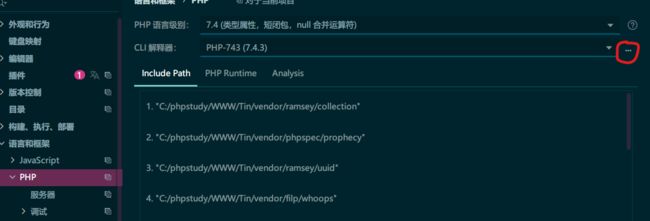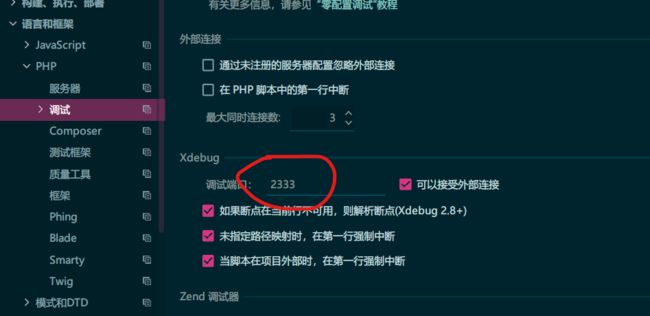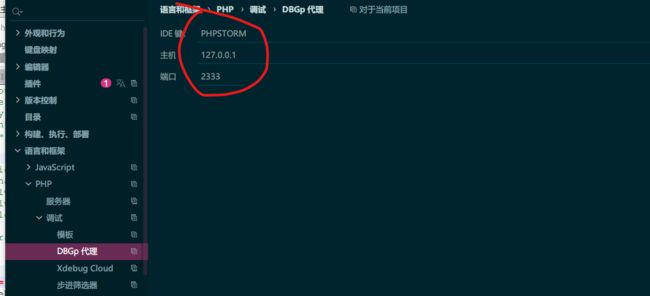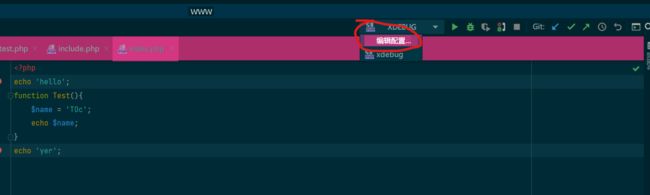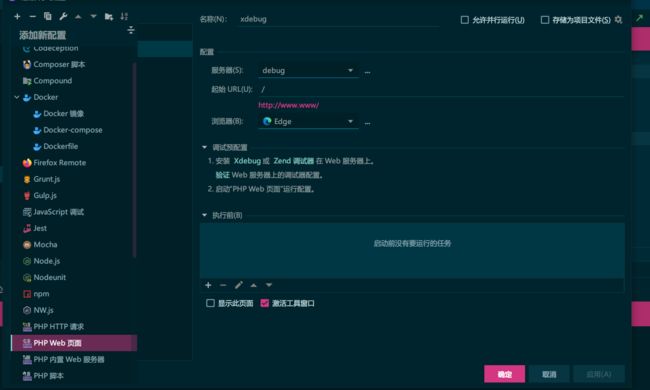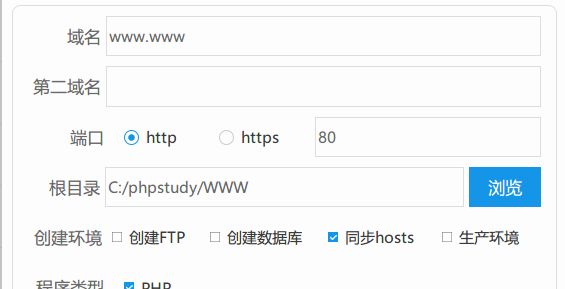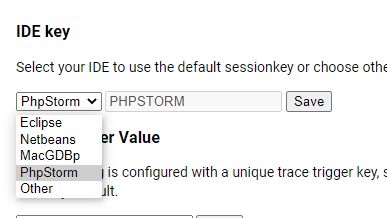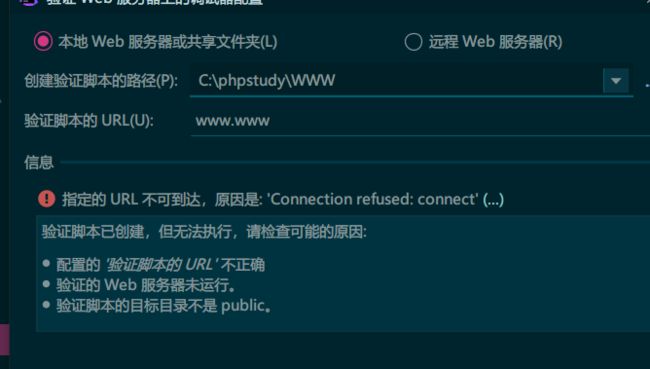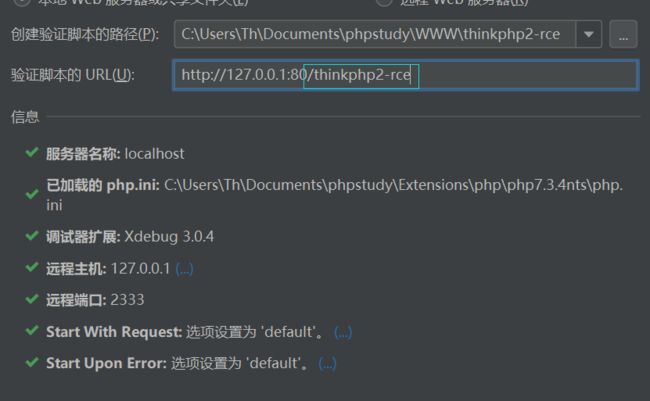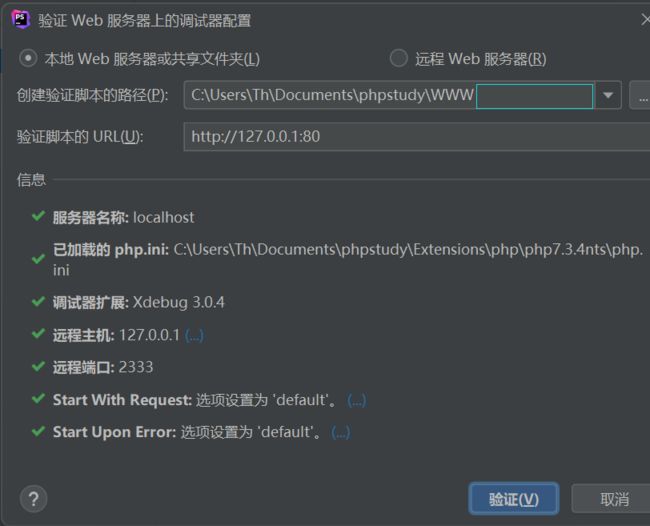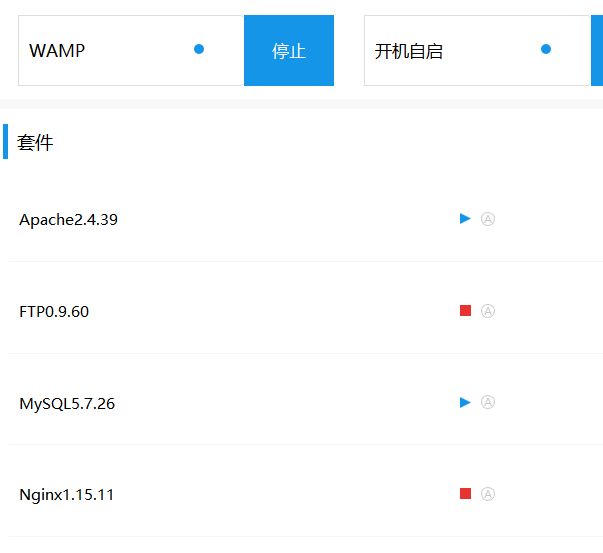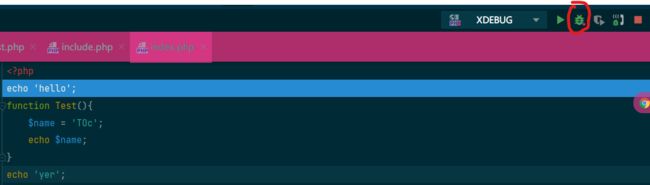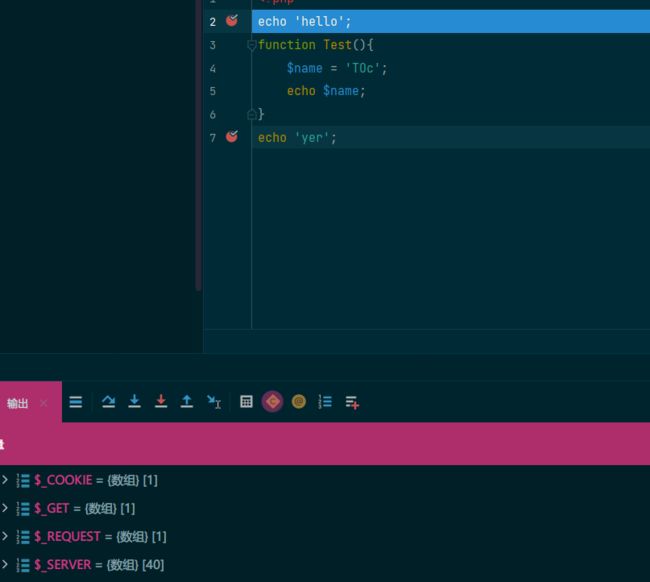前言
之前2月份就开始配置xdebug,始终没有成功。
今天看到一篇写得挺详细的文章,心血来潮又折腾了下,可惜没成功。
验证始终说我配置错误
后面去阅读官方的文档,修改了些配置,居然搞成功了!!
nice
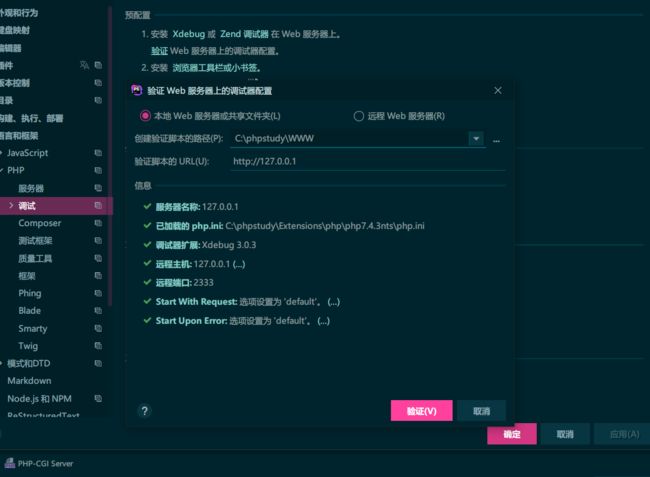
原因是在xdebug 3版本里,有些xdebug配置信息被丢弃或者更改了。
网上大部分的配置信息又都是以前的,难怪怎么配置都不成功。
比如以前的ip配置,端口配置
xdebug.remote_host
xdebug.remote_port
现在改成了
xdebug.client_host
xdebug.client_port
怪不得一直连不上,配置名都改了,根本就没读取到我们的参数。。
最后我去官网看配置介绍,根据大家以前写的配置照葫芦画瓢写了份新的配置。
限于我能力有限,这份配置还有许多不足之处,若遇到有问题请反馈给我。
平台环境
windows 10 2004 64位
phpstorm 2021
phpstudy
php版本: 7.4.3
注意我使用的是旧版本的phpstorm,如果是新版本的直接按照着分类大名找
配置流程
- 下载xdebug对应版本的dll文件
- 配置网站
- 配置
php.ini - 配置
phpstorm - 验证连接
- 安装浏览器调试插件
1、下载xdebug对应版本的dll文件
点开下面这个网址
https://xdebug.org/wizard
把phpinfo()页面的信息复制进去,点击提交,弹出下载链接,选择下载
将下载的dll文件放到php\php版本\ext\里面
我的是
C:\phpstudy\Extensions\php\php7.4.3nts\ext\
2、配置网站
打开phpstudy
我的主域名是www.www
网站根目录是 c:\phpstudy\www
端口是80
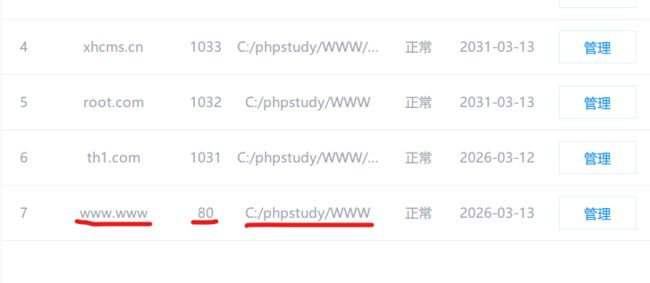
根据你自己的网站配置进行更改
3、配置php.ini
进入相对应php版本的php.ini
末尾加上下面这些
[xdebug]
zend_extension = "C:\phpstudy\Extensions\php\php7.4.3nts\ext\xdebug.dll"
xdebug.mode= "debug"
#性能分析文件存放位置
xdebug.output_dir = "C:\phpstudy\tmp\xdebug"
#步骤调试器,应该是步入步进步出的吧
xdebug.remote_handler = "dbgp"
xdebug.idekey="PHPSTORM"
#由remote_host替换过来了,就写本机的就行
xdebug.client_host=127.0.0.1
#由remote_port替换过来了,调试端口
xdebug.client_port=2333
在php.exe目录下运行cmd执行.\php.exe -m
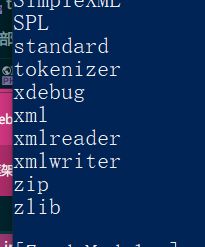
看到xdebug表示成功安装
4、配置phpstorm
端口与刚刚php.ini里边的xdebug.client_port一样
-
服务器配置
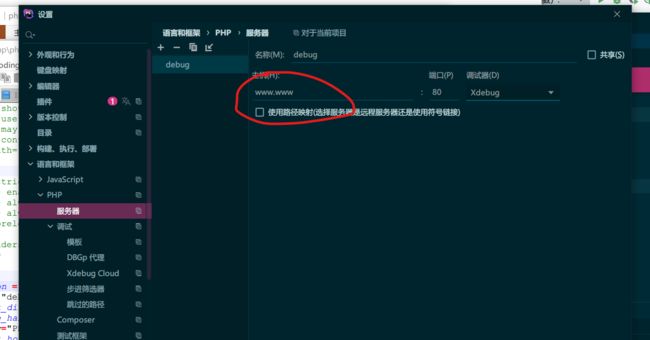
我做有hosts域名解析的,www.www实际上就是127.0.0.1,你也可以直接填localhost, 只要你知道该域名指向的文件根目录在哪里就行了。
后面验证会用到域名对应的文件根目录
调试器选xdebug
5、验证连接
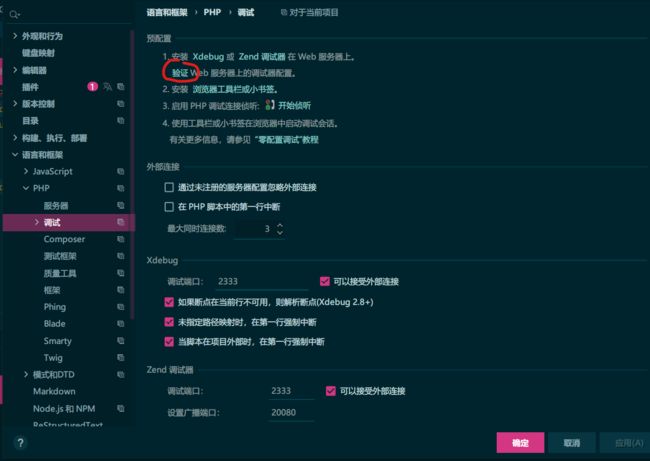
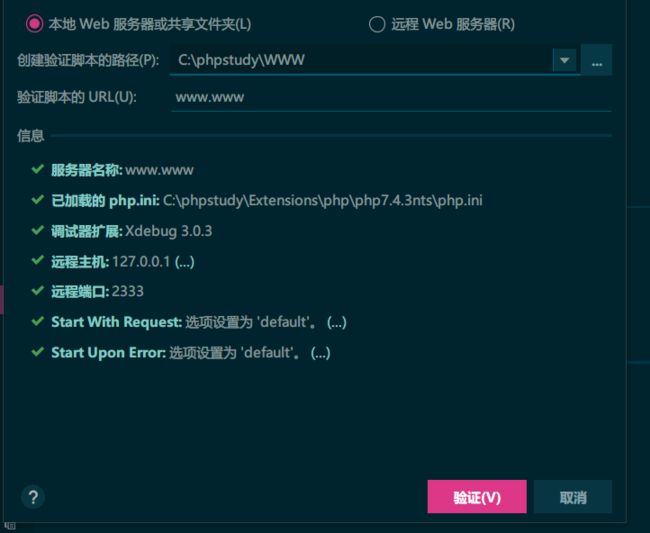
url是刚刚phpstudy绑定的,脚本目录就是你url指向的文件根目录
6、安装浏览器调试插件
直接搜索xdebug helper。安装成功后右键进入扩展选项
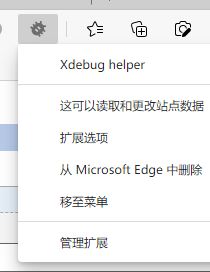
如果验证失败怎么办?
情况1
解决方式:
1、检查验证脚本路径和URL是否配置正确
2、是不是忘记运行web容器了
情况2

代表着你已经可以访问Web服务了,但是xdebug未能成功加载
解决方式:
1、检查phpstudy上面运行的php版本。必须要与你装载了xdebug的php版本一致
2、检查php.ini里的xdebug片段。可以用以下最简配置试下能否成功验证。
记得修改路径和port
[xdebug]
zend_extension=""
xdebug.mode=debug
xdebug.client_host=127.0.0.1
xdebug.client_port=""
其他情况:
2021/8/24日添加
遇到下面这个问题。
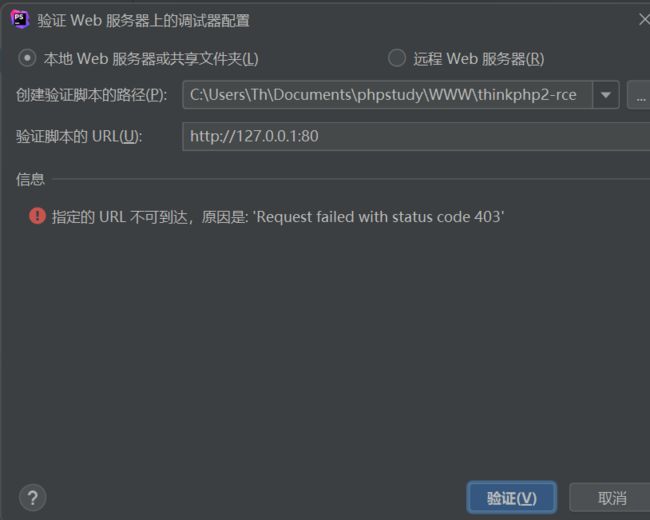
如果确定其他步骤都正确了。那问题原因是验证脚本和验证url不指向同一个目录导致的。有以下两种解决方式。
按照上面都检查一遍,不行可以留言给我。
验证是否能够调试
参考资料:
-
官方配置教程
https://www.jetbrains.com/help/phpstorm/configuring-xdebug.html#updatingPhpIni -
官方配置参数资料
https://xdebug.org/docs/upgrade_guide#changed-xdebug.auto_trace -
其他配置资料等。